Google Chrome för att begränsa prenumerationer på push-meddelanden till 90 dagar
Google Chrome slår(Google Chrome) äntligen ner på webbplatser som missbrukar push-meddelanden . Chrome lägger till en ny funktion #Push-Subscription-With-Expiration-Time bakom chrome://flags som kommer att begränsa prenumerationer på push-meddelanden till 90 dagar, har TheWindowsClub lärt sig. Den här flaggan gör det möjligt för Push -prenumerationer(Subscriptions) att stödja en utgångstid.
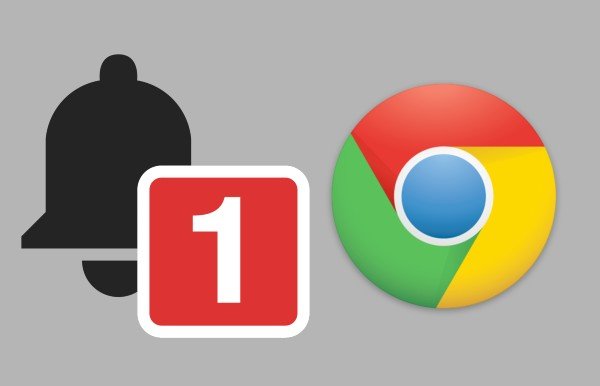
Chrome adresserar missbruk av aviseringar
När denna artikel skrivs är den här flaggan inte tillgänglig i den uppdaterade Chrome Canary . Men enligt Chromium Gerrit commit har den framgångsrikt baserats om och skickats till den uppdaterade Google Chrome Canary 86 . Kanske pågår arbetet fortfarande och vi kan förvänta oss att denna experimentella funktionsflagga kommer att implementeras i framtida Chrome Canary-versioner under de kommande dagarna(future Chrome Canary builds in the coming days) .
“This CL enables Push Subscriptions to support a expiration time, set by Chrome in push_messaging_constants.h (currently 90 days),” the description reads.
“This feature is disabled by default, so to try it out you must set –enable-features= PushSubscriptionWithExpirationTime.”
Enligt Chromium- utvecklare kommer detta att lägga till utgångstid (90 dagar) när du prenumererar på push-meddelanden och i själva prenumerationsmetoden. Denna speciella funktion kommer att passera utgångstidens attribut för att blinka.
"ExpirationTime-attributet kommer att genereras genom push-tjänsten. När du får tillbaka den i SubscriptionCallback (null är giltig), måste den skickas ner till blinkskiktet."
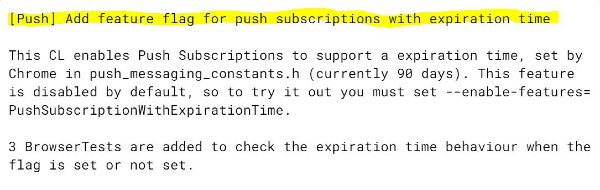
Chrome kommer sannolikt att implementera vissa gränssnittsändringar som kommer att uppmana användare att ställa in sin push-aviseringsprenumeration så att den löper ut efter en viss period. Det återstår att se om användarna kan anpassa tidsramen eller inte. Först(First) och främst ser det ut som att den här funktionen tydligt kommer att kommunicera prenumerationens utgång när push-meddelanden prenumereras för första gången.
Det är flera parter involverade i hela processen. När användare prenumererar på aviseringar kommer information om prenumerationens utgång att hämtas från app_identifier och skickas tillbaka som en återuppringning till PushMessagingManager . Chrome kommer att lagra utgångstiden i PushMessagingAppIdentifier . Detta har dock inte implementerats ännu. Som sagt, den här funktionen är aktivt under utveckling.
När den här flaggan är tillgänglig kan du aktivera den på Google Chrome Canary .
Så här aktiverar du flaggan Push-prenumeration(Push Subscription) med utgångstid(Expiration Time) i Chrome
- Öppna Chrome Canary
- Öppna chrome://flags
- Hitta Push-abonnemang(Locate Push Subscription) med utgångstid(Expiration Time)
- Ställ(Set) in flaggan på Aktivera(Enable) omedelbart när en flik är dold med hjälp av rullgardinsmenyn
- Starta om Chrome.
För att sammanfatta, den här funktionen kommer att lägga till utgångsdatum för prenumerationer vid tidpunkten för prenumeration på aviseringar. Under tiden måste Chrome bestämma var förfallotiden ska sparas på användaragentsidan. Tja, den här funktionen kommer att vara valfri och det kommer att vara upp till användarna att bestämma om de vill att deras push-prenumerationer ska löpa ut efter 90 dagar.
Chromium-utvecklare har arbetat aktivt med den här funktionen sedan förra månaden. TheWindowsClub har sett flera Chromium Gerrit - åtaganden som bekräftar utvecklingen.
Vi kommer att uppdatera den här artikeln så snart denna experimentella funktionsflagga #Push-Subscription-With-Expiration-Time är tillgänglig under chrome://flags .
Related posts
Google Chrome svarar inte, starta om nu?
Så här fixar du filnedladdningsfel i webbläsaren Google Chrome
Så här ändrar du standardinställningarna för utskrift i Google Chrome
Hur man förstör profil på webbläsarstängning i Google Chrome
Anna Assistant är en perfekt röstassistent för Google Chrome
Google Chrome problem och problem med Windows 10
Din profil kunde inte öppnas korrekt i Google Chrome
Hur du aktiverar och använder läslistan i Google Chrome
Hur man tar bort Global Media Control-knappen från Google Chromes verktygsfält
Hur man ändrar standard teckenstorlek i webbläsaren Google Chrome
Google Chrome öppnas automatiskt när datorn startar
Google Chrome rensar inte webbhistorik och data
Åtgärda nedladdningsfel för proxyskript i Google Chrome
Åtgärda dialogrutan för suddig filöppning i Google Chrome och Microsoft Edge
Hur man aktiverar eller inaktiverar flikrullningsknappar i Google Chrome
Åtgärda ERR_QUIC_PROTOCOL_ERROR i Google Chrome
Google Chrome-tillägg fungerar inte på Windows 11/10
ERR_NAME_NOT_RESOLVED, felkod 105 i Google Chrome
Hur man aktiverar eller inaktiverar rullningsbar flikremsa i Google Chrome
Hur man skapar och tar bort profiler i webbläsaren Google Chrome
